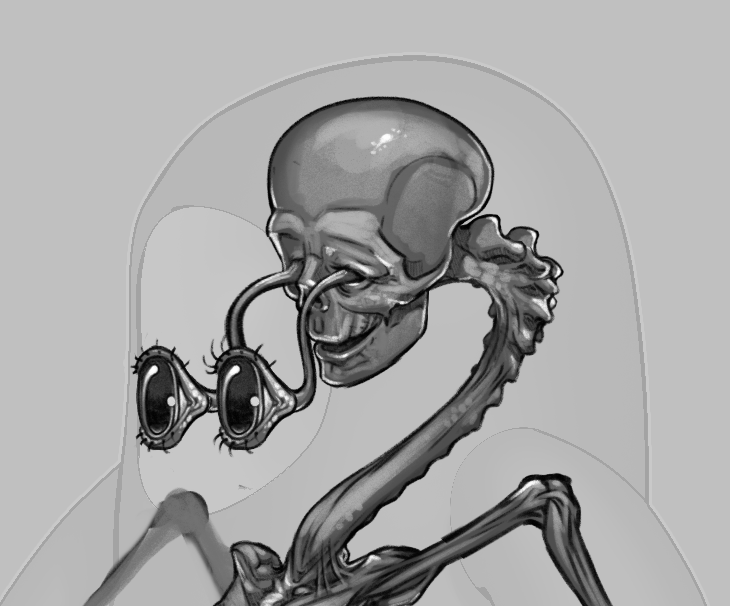Comme de nombreux joueurs crient “Boy!” depuis les sommets enneigés d’Alfheim, peu ont signalé une erreur “Out of Memory” les empêchant de commencer leur voyage à travers Midgard. Le développeur Santa Monica Studios a publié une solution de contournement pour l’erreur, pour laquelle nous avons détaillé comment résoudre cette erreur rapidement.
Comment résoudre l’erreur “Mémoire insuffisante”
Les développeurs ont corrigé l’erreur découverte dans un post Steam du 16 janvier 2022 que certains joueurs ont récemment rencontrée. L’erreur “Out of Memory” a affecté ceux qui ont des processeurs Intel de 12e génération avec des graphiques intégrés ; cependant, il a précisé que certains avaient désactivé leur carte graphique pour aider à atténuer le problème.

Cette solution de contournement peut être appliquée à ceux qui ont acheté le jeu via Epic Games Store. Pour désactiver la carte graphique, voici comment vous pouvez la désactiver sur les PC Windows :
- Faites un clic droit sur l’icône Démarrer et sélectionnez Exécuter.
- Dans la boîte de dialogue, tapez devmgmt.msc cliquez sur OK pour afficher le Gestionnaire de périphériques
- Recherchez les adaptateurs d’affichage sur lesquels vous devrez cliquer sur la flèche pour développer
- La carte graphique devrait apparaître sous cette option dont vous aurez besoin pour faire un clic droit sur la carte graphique et sélectionner “Désactiver le périphérique”

En tant que tel, il existe encore de nombreux acteurs qui n’ont pas été en mesure de trouver une solution viable ; le développeur a publié un correctif disponible sur Steam pour téléchargement. Les joueurs devront se connecter à leur compte Steam pour accéder au correctif que nous avons détaillé.
- Localisez le correctif “Experimental Branch” en suivant les étapes ci-dessous :
- Accédez à votre bibliothèque Steam et sélectionnez “Accueil” pour trouver le jeu dans votre collection
- Sur le jeu, faites un clic droit pour faire apparaître un sous-menu et sélectionnez “Propriétés” et les “BETAS”
- Dans le menu déroulant, choisissez l’option “expérimental” pour télécharger le correctif

Si les joueurs ne peuvent pas voir l’option “expérimentale”, redémarrez le client Steam avant de suivre à nouveau les étapes mentionnées ci-dessus. Ils peuvent revenir à l’option par défaut, qui peut être suivie en suivant les étapes ci-dessous :
- Rendez-vous dans votre bibliothèque Steam et sélectionnez “Accueil” pour trouver le jeu dans votre collection
- Faites un clic droit sur le jeu pour faire apparaître un sous-menu et sélectionnez “Propriétés” et les “BETAS”
- Dans le menu déroulant, choisissez l’option “par défaut”
▶”
Si vous rencontrez toujours des problèmes avec l’erreur ou si vous souhaitez être informé des mises à jour et des développements, partagez vos commentaires avec l’équipe de développement en commentant la page de discussion sur le correctif ici.
Image présentée avec l’aimable 473risation de Santa Monica Studio.